关于文本组件的话,先不说类;
先说一些最常用的文本组件公用的方法;

1,getText();获取文本内容
2,getText(int ,int );获取指定范围内容
3,setEdittable(boolean);设置是否能编辑
4,setText(String );设置文本内容
OK,知道这些我们就来看组件;
一、文本域
JTextField;
我们用例子来看一下这个组件的用法;
public static void main(String args[]) {
JFrame frame=new JFrame();
JTextField f1=new JTextField(10);
JTextField f2=new JTextField("123");
f2.setEditable(false);
frame.setLayout(new FlowLayout());
frame.add(f1);
frame.add(f2);
frame.setSize(200,100);
frame.setVisible(true);
}
我们用两种构造方法使用它;
并且给第二个文本域设置成不可编辑的;
看一下运行结果:
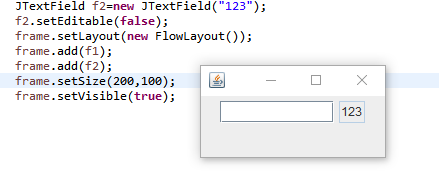
然后这里我们还可以介绍一种JTextField的子类JPasswordField ;
看例子;
public static void main(String args[]) {
JFrame frame=new JFrame();
JPasswordField f1=new JPasswordField(10);
frame.setLayout(new FlowLayout());
frame.add(f1);
frame.setSize(200,100);
frame.setVisible(true);
}
运行的结果看一下;
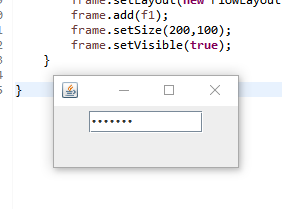
这种文本域一般用于输入需要保密的信息;
例如密码哈;

二、文本区
JTextArea;
我们用例子来看一下文本区是怎么用的;
public static void main(String args[]) {
JFrame frame=new JFrame();
JTextArea area=new JTextArea(50,50);
frame.setLayout(new FlowLayout());
frame.add(area);
frame.setSize(800,500);
frame.setVisible(true);
}
运行的效果也看一下;

可以直接在里面输入文本;
然后这里就介绍一个添加内容的方法;
例如上面的例子;
area.append("123456789");
就可以在文本区域里面追加一个字符串;

然后关于文本的组件介绍,就完事了;
OK,end;